كيفية تحويل OGG إلى MP3 / MP3 إلى OGG

Ogg هي مظلة لمجموعة من العديد من مشاريع معالجة الوسائط المتعددة والإشارات ذات المصدر المفتوح والملكية الحرة. MP3 هو اختصار لترميز الصوت MPEG-1 (أو MPEG-2) طبقة 3 (وهو ليس اختصارًا لـ MPEG3). MP3 هو تنسيق ضغط شائع يستخدم لملفات الصوت على أجهزة الكمبيوتر والأجهزة المحمولة.
يوضح هذا البرنامج التعليمي خطوة بخطوة كيفية تحويل OGG إلى MP3 و MP3 إلى ملف OGG باستخدام Tipard محول الفيديو في نهاية المطاف البرمجيات. مع ذلك ، يمكنك نسخ MP3 من CD إلى OGG إذا كنت ترغب في استخدام Windows Media Player أو تحويل ملفات OGG إلى MP3 والتي يمكن تشغيلها في مشغلات MP3.
الخطوة1: قم بتنزيل وتثبيت محول Tipard OGG MP3.
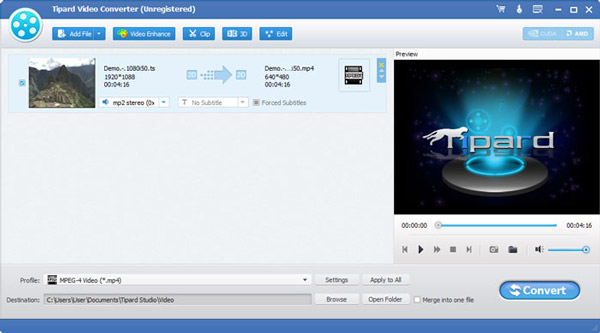
الخطوة2: إضافة ملف إلى واجهة محول Tipard OGG MP3. هناك ثلاث طرق لوضع ملفاتك عليها.
الطريقة الأولى: انقر فوق "إضافة ملف" ، فإنه يطفو نافذة واحدة ، وحدد أنت تريد تحويل الملف على هذه النافذة.
الطريقة الثانية: في الجزء العلوي من القائمة المنسدلة ، انقر على "ملف" ، ثم حدد "إضافة ملف" لاستيراد الفيديو عالي الدقة وملفات الفيديو أو الصوت الأخرى.
الطريقة الثالثة: اسحب الملف إلى واجهة محول Tipard OGG MP3 مباشرة.
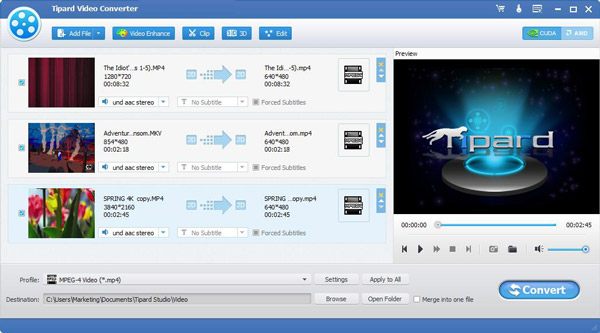
الخطوة3: اختر ملف التعريف
يمكن تحويل محول Tipard OGG MP3 MP3 إلى OGG ، وتحويل OGG إلى MP3. كمحرك OGG MP3 متعدد الاستخدامات ، يمكنه استخراج الصوت من الفيديو القياسي والفيديو عالي الدقة إلى OGG ، و MP3 ، و MP2 ، و FLAC ، و AU ، و AMR ، و AIFF. وفقا للحاجة الخاصة بك شكل إخراج مناسب العقل.
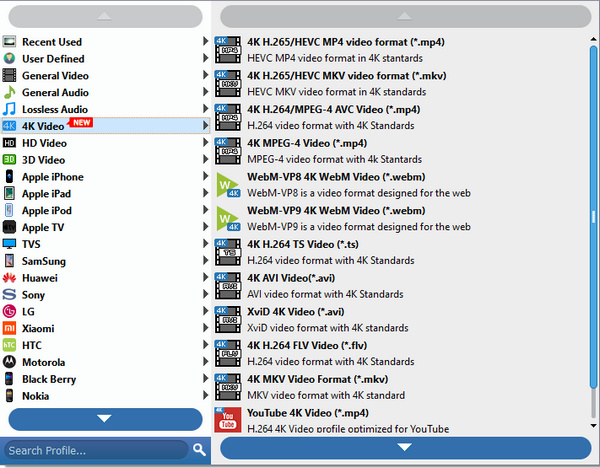
ملحوظة:
قبل بدء التحويل ، يمكنك تحديد إعدادات الفيديو والصوت.
انقر فوق الزر "إعدادات" لفتح نافذة الإعدادات.
في إعدادات الفيديو ، يمكنك تحديد Encoder و Frame Rate و Resolution و Video Bitrate لتحويل الفيلم. علاوة على ذلك ، يمكنك أيضًا إدخال الدقة الخاصة بك مباشرةً على هيئة شكل "XXX * XXX" ؛
في إعدادات الصوت ، يمكنك تحديد Encoder ، والقنوات ، ومعدل البت ومعدل العينة لتحويل الفيلم.
يمكنك أيضًا حفظ جميع إعدادات الإخراج كتفضيلاتك ، والتي يتم حفظها في العمود المعرفة بواسطة المستخدم تلقائيًا.
نصيحة:
نصيحة 1: تريم
انقر على زر "Trim" في الجزء العلوي من الواجهة لتنشيط نافذة تعديل الفيديو.
يوفر لك محول الفيديو Tipard QuickTime ثلاث طرق لقص طول الفيديو الخاص بك.
طريقة 1: أدخل وقت البدء في المربع وقت البدء وانقر فوق موافق ، ثم أدخل وقت الانتهاء في المربع تعيين وقت الانتهاء وانقر فوق موافق.
طريقة 2: اسحب أشرطة المقص أسفل نافذة المعاينة عندما تريد أن تقطع ، ثم سيظهر الوقت في المربع وقت البدء و مربع وقت الانتهاء للرجوع اليها.
طريقة 3: انقر فوق الزر "اقتطاع من" عندما تريد أن تبدأ التشذيب الخاص بك. انقر فوق الزر "اقتطاع" حيث تريد إيقاف التشذيب.
بعد تحديد وقت القطع ، سيتم عرض طول المقطع الملتقط في المربع تحديد الطول للرجوع إليه.
نصيحة 2: لقطة:
انقر على زر "اللقطات" في الجزء السفلي الأيمن من نافذة معاينة الفيديو وسيتم التقاط الصورة الحالية في نافذة المعاينة وحفظها.
انقر على زر "مجلد" لفتح المجلد حيث يتم حفظ الصور الملتقطة. كإعداد افتراضي ، سيتم حفظ الصورة التي تم التقاطها في '\ المستندات \ Tipard Studio \ Snapshot الخاصة بالمستخدمين.
انقر فوق "تفضيل" القائمة ، يمكنك إعادة تعيين مجلد لقطة ونوع الصورة الملتقطة: تنسيقات JPEG أو GIF أو BMP.
نصيحة 3: التفضيلات
انقر على قائمة "التفضيلات" لضبط الإعدادات المتعلقة بالتحويل
ويشمل مجلد الإخراج ، مجلد لقطة ، نوع الصورة ، التحويل القيام به ، استخدام وحدة المعالجة المركزية.
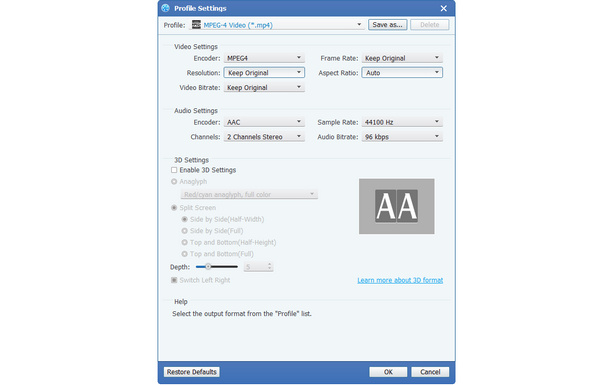
الخطوة4: تحويل
بعد الانتهاء من كافة الخطوات المذكورة أعلاه ، انقر فوق الزر الأيمن على الواجهة لبدء تحويل OGG إلى MP3.







